Hinterlässt Camtasia ein Wasserzeichen?
Camtasia hinterlässt offenbar ein Wasserzeichen auf den von Ihnen erstellten Videos. Wenn Sie die Testversion der Anwendung verwenden, wird dem aufgenommenen Video ein Wasserzeichen hinzugefügt. Aber warum hinterlässt Camtasia ein Wasserzeichen auf Ihren Videos? Es versieht die Videos zum Schutz vor Piraterie mit einem Wasserzeichen. Kurz gesagt, Sie benötigen einen Schlüssel, um ein aufgenommenes Video ohne Wasserzeichen zu erstellen. Wenn Sie mit Camtasia Videos ohne Wasserzeichen aufnehmen und erstellen möchten, müssen Sie die Software kaufen und ihre kostenpflichtige Version aktivieren.
Wie entfernt man Wasserzeichen aus Camtasia?
Das Premium-Konto von Camtasia ist der sicherste Weg, wenn Sie Wasserzeichen aus Videos entfernen möchten. Allerdings ist der Kauf eines Premium-Kontos ziemlich teuer, und nicht alle Benutzer können seine Vorteile nutzen. Wenn Sie also die kostenlose Testversion von Camtasia verwenden, gibt es eine Möglichkeit, das Wasserzeichen zu entfernen. Beachten Sie jedoch, dass diese Methode nicht für alle Benutzer geeignet ist.
Schritt 1: Laden Sie zunächst die Camtasia-App herunter, installieren Sie sie auf Ihrem Computer und melden Sie sich für die kostenlose Testversion an. Als Nächstes fügen Sie das Video zur App hinzu, indem Sie auf die Schaltfläche Medien importieren im Menü auf der linken Seite der Benutzeroberfläche klicken. Ziehen Sie das Video dann per Drag & Drop auf die Zeitleiste und trennen Sie die Verbindung zwischen Ihrem Computer-Desktop und dem Internet.
Schritt 2: Klicken Sie nun auf die Schaltfläche Exportieren in der oberen rechten Ecke der Benutzeroberfläche. Dort finden Sie zwei Optionen, um Ihr Video mit oder ohne Wasserzeichen zu exportieren. Geben Sie den Code für den Camtasia Wasserzeichenentferner ein und klicken Sie dann auf die Schaltfläche Ohne Wasserzeichen produzieren.

Schritt 3: Abschließend wird ein Feld angezeigt. Klicken Sie auf die Schaltfläche OK, um Ihr Video für den Export vorzubereiten. Klicken Sie auf Weiter, wählen Sie die Einstellungen aus und klicken Sie auf die Schaltfläche Fertig stellen, um den Vorgang zu beenden.
Dies sind die Schritte zum Entfernen des Camtasia-Wasserzeichens.
Bonus-Tipp: Wasserzeichen aus Videos entfernen mit einer Alternative zu Camtasia
MiniTool MovieMaker ist eine der besten Alternativen zu Camtasia auf Windows-Geräten, um Wasserzeichen aus Videos zu entfernen. Sie können dazu die Zuschneidefunktion dieses Videoeditors verwenden oder Untertitel oder Sticker hinzufügen.
Hier ist eine Schritt-für-Schritt-Anleitung, wie Sie das Wasserzeichen aus dem Video mit der Zuschneidefunktion von MiniTool MovieMaker entfernen können.
Schritt 1: Laden Sie zunächst MiniTool MovieMaker herunter, indem Sie auf den unten stehenden Download-Button klicken. Anschließend können Sie die App auf Ihrem Computer installieren und öffnen, sobald sie fertig ist.
MiniTool MovieMakerKlicken zum Download100%Sauber & Sicher
Schritt 2: Schließen Sie nun das Werbefenster, um die Bearbeitungsoberfläche zu öffnen. Klicken Sie nun auf die Option Mediendateien importieren auf der Registerkarte Medien, um das Video mit Wasserzeichen zu importieren.
Schritt 3: Ziehen Sie das Video mit dem Wasserzeichen, das Sie importiert haben, per Drag & Drop in die Zeitleiste darunter.
Schritt 4: Halten Sie das Video mit dem Wasserzeichen auf der Zeitleiste ausgewählt. Danach klicken Sie auf das Symbol Zuschneiden in der Symbolleiste, um das Fenster Zuschneiden zu öffnen. Dort können Sie die Größe des roten Rechtecks manuell oder proportional ändern, um die wichtigen Teile des Videos ohne das Wasserzeichen zu erhalten. Klicken Sie auf die Schaltfläche OK, um die vorgenommenen Änderungen zu speichern.
Schritt 5: Schließlich klicken Sie auf die Option Exportieren in der oberen rechten Ecke, um einige Ausgabeeinstellungen zu konfigurieren und den Exportvorgang abzuschließen.
Fazit
Wie entfernt man das Camtasia Wasserzeichen aus seinen Videodateien? In diesem Beitrag haben wir eine Schritt-für-Schritt-Anleitung für Sie bereitgestellt, um diese Aufgabe zu erledigen. Wir hoffen, dass sie Ihnen weiterhilft.
Diese könnten Ihnen auch gefallen:



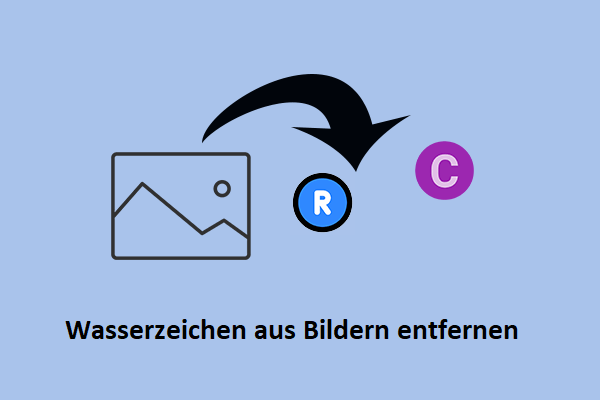

Nutzerkommentare :